win10バックアップシステムの操作方法
普段パソコンを使っているときは、システムをバックアップすることができます。システムに障害が発生した場合は、システムを復元することで問題を解決できます。win10 パソコンのシステムをバックアップする方法を見てみましょう。 。
1. まずスタート メニューをクリックし、次にここにある設定オプションをクリックしてに入ります。
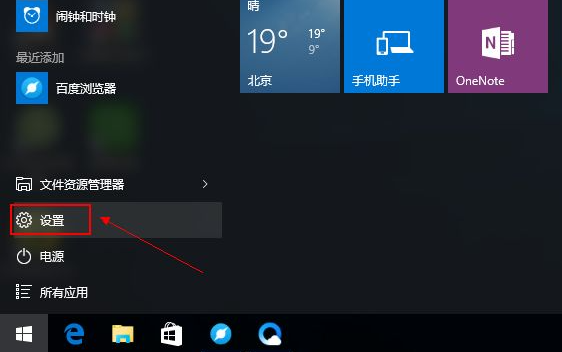
#2. 設定インターフェイスで、以下のアップデートとセキュリティのオプションを見つけて入力します。
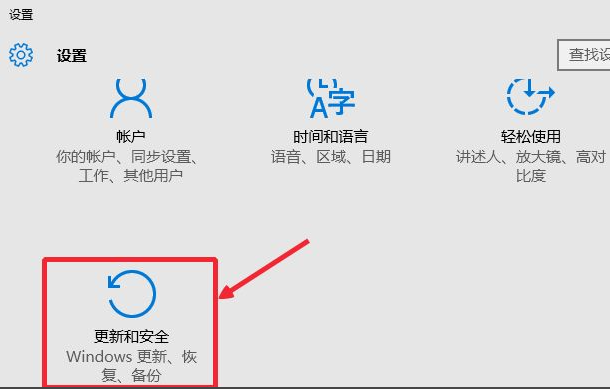
#3. [更新とセキュリティ] で、左側の [バックアップ] を選択し、右側の [バックアップと復元に移動] ボタンを選択します。
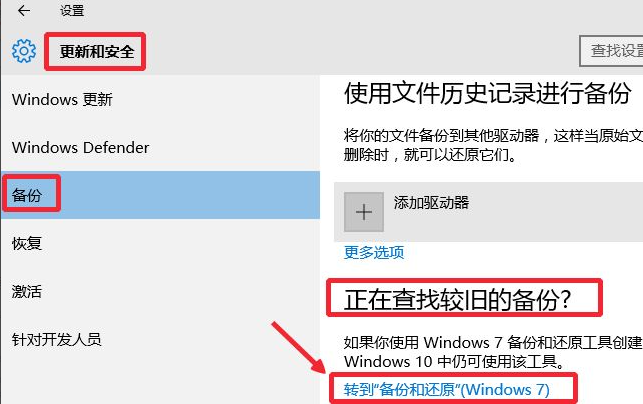
#4. この時点では、右側の設定バックアップ ボタンを選択します。
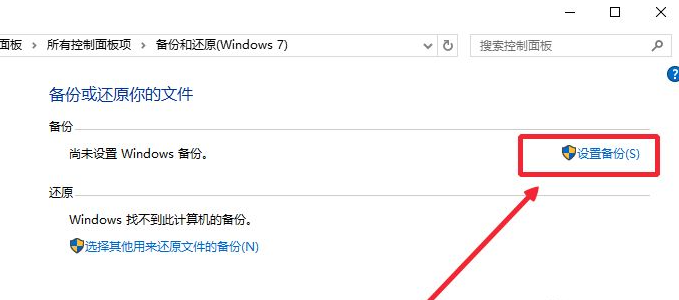
5. この時点で、バックアップ ファイルを保存する場所を選択します。ローカル コンピュータのディスクまたは DVD ディスクにすることができます。もちろん、保存することもできます。デバイス内の U ディスクなどにバックアップします。
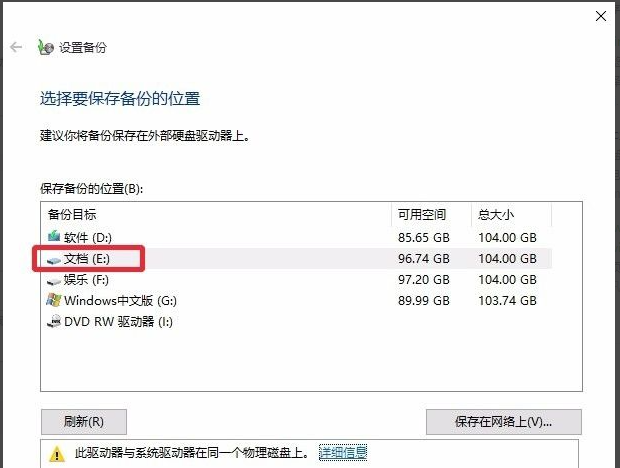
#6. ここでは Windows が推奨するように選択し、「次へ」をクリックして続行します。システムのバックアップが完了し、最後の画像インターフェイスが表示されるまで辛抱強く待ちます。
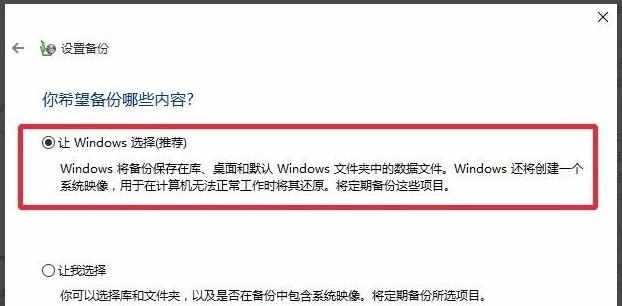
上記は、Windows 10 システムのコンピューターのバックアップに関する方法です。システムを復元する必要がある場合は、上記の方法に従って、Windows 10 システムをバックアップできます。システムですので、お役に立てれば幸いです。
以上がwin10バックアップシステムの操作方法の詳細内容です。詳細については、PHP 中国語 Web サイトの他の関連記事を参照してください。

ホットAIツール

Undresser.AI Undress
リアルなヌード写真を作成する AI 搭載アプリ

AI Clothes Remover
写真から衣服を削除するオンライン AI ツール。

Undress AI Tool
脱衣画像を無料で

Clothoff.io
AI衣類リムーバー

AI Hentai Generator
AIヘンタイを無料で生成します。

人気の記事

ホットツール

メモ帳++7.3.1
使いやすく無料のコードエディター

SublimeText3 中国語版
中国語版、とても使いやすい

ゼンドスタジオ 13.0.1
強力な PHP 統合開発環境

ドリームウィーバー CS6
ビジュアル Web 開発ツール

SublimeText3 Mac版
神レベルのコード編集ソフト(SublimeText3)

ホットトピック
 7548
7548
 15
15
 1382
1382
 52
52
 83
83
 11
11
 22
22
 90
90


